
Ši programinė įranga leis jūsų tvarkyklėms veikti ir veikti, taip apsaugant jus nuo įprastų kompiuterio klaidų ir aparatūros gedimų. Dabar patikrinkite visus tvarkykles atlikdami 3 paprastus veiksmus:
- Atsisiųskite „DriverFix“ (patikrintas atsisiuntimo failas).
- Spustelėkite Paleiskite nuskaitymą rasti visus probleminius vairuotojus.
- Spustelėkite Atnaujinti tvarkykles gauti naujas versijas ir išvengti sistemos sutrikimų.
- „DriverFix“ atsisiuntė 0 skaitytojų šį mėnesį.
Skelbimai yra bene labiausiai erzinantis dalykas internete. Tačiau daugelis svetainių gyvena iš skelbimų, todėl būtų malonu, jei įtrauktumėte bent savo mėgstamų svetainių, įskaitant „Windows Report“, sąrašą.
Bet kažkas, kas gali vienodai erzinti, yra netikėti automatiniai leidimai ar kito nepageidaujamo vaizdo įrašo turinio.
Esame tikri, kad nenorite žiūrėti „milijono dolerių pasiūlymo“ iš iššokančio skelbimo ar kiekvieno „Facebook“ vaizdo įrašo.
Nors „Facebook“ vaizdo įrašai yra automatiškai nutildyti, kiti vaizdo įrašų atkūrimai gali jus sutrikdyti, jei į juos suklupote. Tačiau yra šios problemos sprendimas.
Šiame straipsnyje pateiksime penkis geriausius plėtinius, skirtus blokuoti nepageidaujamą vaizdo įrašų turinį jūsų naršyklėje.
Dauguma šių plėtinių yra skirti „Google Chrome“ ir „Mozilla Firefox“. Bet juos galite įdiegti ir kitose naršyklėse.
Kadangi mums patinka „Windows 10“, norėtume parašyti apie panašų „Microsoft“ naršyklės plėtinį, Briauna, bet, deja, tokio plėtinio ši naršyklė dar nėra.
SVARBI PASTABA
Kai kurie vaizdo blokatorių plėtiniai gali sulėtinkite naršyklę. Arba galite pasirinkti naršyklę su integruota funkcija, kuri automatiškai blokuoja skelbimus, pvz UR naršyklė.
„UR Browser“ yra į privatumą orientuota naršyklė, leidžianti valdyti, ar norite priimti ar blokuoti skelbimus lankomose svetainėse.
Ši naršyklė automatiškai blokuoja slapukus ir stebėjimo priemones, kurias įmonės naudoja atpažindamos jus kaip vartotoją. Ši informacija naudojama kuriant išsamius profilius apie jūsų nuostatas, kad reklamuotojai galėtų jums atsiųsti tinkamus skelbimus.
Kadangi „UR“ naršyklėje nereikia įdiegti atskirų skelbimų blokavimo priemonės plėtinių, nerizikuojate patirti lėtų naršymo problemų.
Norite išbandyti UR naršyklę? Tada paspauskite žemiau esančią atsisiuntimo nuorodą, kad ją įdiegtumėte savo kompiuteryje.
Jei norite laikytis dabartinės naršyklės, toliau skaitykite šį straipsnį, kad sužinotumėte, kokie yra geriausi vaizdo blokavimo plėtiniai, naudojami 2020 m.
Taigi, čia yra penki geriausi „Google Chrome“ ir „Mozilla Firefox“ vaizdo įrašų blokavimo plėtiniai.
Geriausi „Chrome“ ir „Firefox“ vaizdo blokatoriai
1. Vaizdo blokatorius
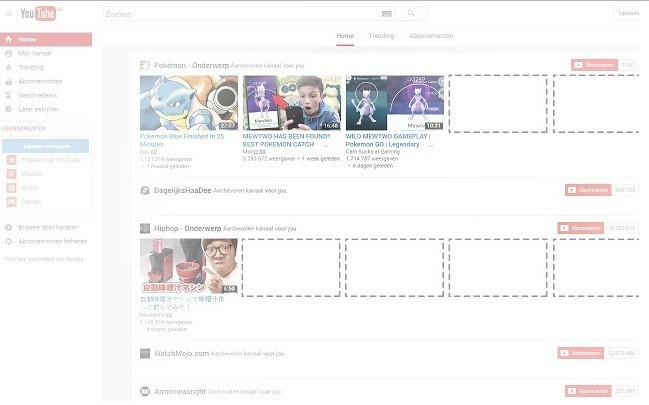
„YouTube“ nuolat galite rasti erzinančių kanalų, kurių nekenčiate, pasiūlymų? Atsakymas tikriausiai yra teigiamas, nes mes visi taip darome. Tačiau yra šios problemos sprendimas ir jis vadinamas „Video Blocker“. Šis patogus „Chrome“ ir „Firefox“ plėtinys leidžia blokuoti vaizdo įrašus iš bet kurio „YouTube“ kanalo.
Tiesiog eikite į „YouTube“, dešiniuoju pelės mygtuku spustelėkite vaizdo įrašą iš kanalo, kurį norite užblokuoti, ir pasirinkite parinktį „Blokuoti vaizdo įrašus iš šio kanalo“. Kai tai padarysite, nebematysite to kanalo vaizdo įrašų, kol, žinoma, vėl jį įjungsite. Jei jums nepatinka šis metodas, galite pridėti kanalus į juodąjį sąrašą rankiniu būdu, parinkčių puslapyje.
Bet tai dar ne viskas, jūs netgi galite blokuoti vaizdo įrašus, kuriuose yra tam tikras raktinis žodis. Taigi, jei nenorite matyti siūlomų dainininkų dainų, kurių nesate gerbėjai, tiesiog atidarykite „Video Blocker“ ir įveskite raktinį žodį.
Galite atsisiųsti „Video Blocker“ iš „Chrome“ internetinėje parduotuvėje skirta „Google Chrome“ arba iš „Add-ons“ parduotuvėje skirta „Mozilla Firefox“.
2. „Video Blocker Plus“
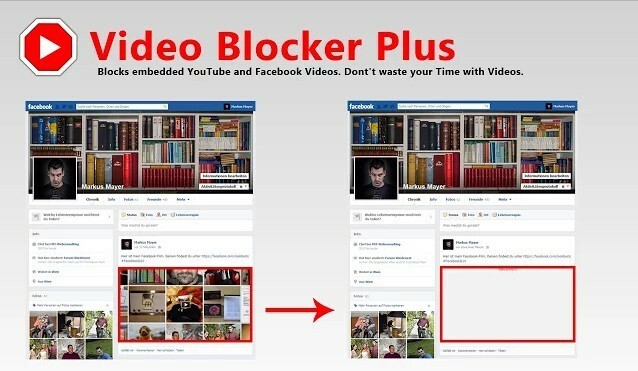
„Video Blocker Plus“ leidžia blokuoti absoliučiai bet kokį „Facebook“ vaizdo įrašą. Nesvarbu, ar tai yra vaizdo įrašas, įkeltas į „Facebook“, ar „YouTube“ įdėtas vaizdo įrašas. Naudodami šį „Chrome“ plėtinį galite atsikratyti visų vaizdo įrašų šiame socialiniame tinkle.
Šis plėtinys yra specialiai sukurtas „Facebook“ ir neveikia kitose svetainėse. Nors ji puikiai uždirba vaizdo įrašus „Facebook“, vis tiek reikia poros taisymų, atsižvelgiant į funkcijas. Pavyzdžiui, „Video Blocker Plus“ blokuoja VISUS „Facebook“ paskelbtus vaizdo įrašus. Tai reiškia, kad negalite pasirinkti, kuriuos vaizdo įrašus norite blokuoti. Taigi, jei norite blokuoti tik „Facebook“ vaizdo įrašus, bet leisite rodyti „YouTube“ arba „Vimeo“ vaizdo įrašus, turėsite palaukti naujos šio plėtinio versijos. Jei tokia funkcija kada nors bus išleista.
Bet jei norite išvalyti „Facebook“ nuo bet kokio vaizdo įrašo, negalite suklysti su „Video Blocker Plus“.
Galite atsisiųsti „Video Blocker Plus“ iš „Chrome“ internetinėje parduotuvėje.
3. Vaizdo įrašo automatinio paleidimo blokatorius

„Video Autoplay Blocker“ yra paprastas „Chrome“ plėtinys, skirtas HTML5 vaizdo įrašams blokuoti. Jo naudojimas neapsiriboja jokiomis svetainėmis, todėl iš esmės jį galite naudoti norėdami blokuoti vaizdo įrašus visur. Jis specialiai sukurtas norint užblokuoti HTML5 vaizdo įrašus, taigi, jei bandote užblokuoti „Flash“ vaizdo įrašą, šis plėtinys nebus labai naudingas.
Kalbant apie „YouTube“ vaizdo įrašų blokavimą, pagal numatytuosius nustatymus „Autoplay Blocker“ šią svetainę įtraukia į baltąjį sąrašą. Taigi, jei norite užblokuoti „YouTube“ vaizdo įrašus „Facebook“ ar pačioje svetainėje, turėtumėte pereiti prie parinkčių ir pašalinti „YouTube“ iš baltojo sąrašo.
Vaizdo įrašo automatinio paleidimo blokavimo priemonė yra „Chrome“ internetinė parduotuvė, ir jūs galite ją įdiegti nemokamai.
4. Tylus svetainės garso blokatorius
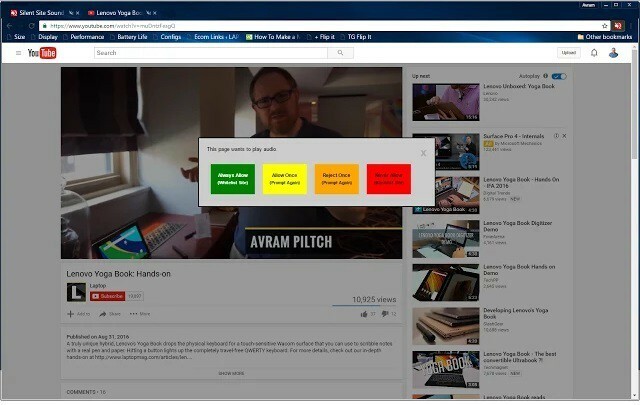
Neapsigaukite, tyčia įrašėme garso blokavimo plėtinį į sąrašą su vaizdo blokatoriais. Daugumai vartotojų nereikia užblokuoti viso vaizdo įrašo, jie tiesiog nenori girdėti jo garso. Taigi, jei gerai žiūrite vaizdo įrašus, bet norite tiesiog prarasti garsą, „Silent Site Sound Blocker“ yra geriausias sprendimas.
Šis patogus plėtinys leidžia blokuoti garso įrašą iš bet kurios svetainės. Viskas, ką jums reikia padaryti, tai įtraukti į tam tikrą svetainę juodąjį sąrašą ir iš jo negirdėsite jokio garso. Jame yra daugybė galimybių blokuoti garsą jūsų naršyklėje. Galite pasirinkti tam tikrą svetainę, kurią norite nutildyti, arba galite visiškai nutildyti savo naršyklę, blokuodami garsą iš visų svetainių.
Deja, tokio plėtinio nepavyko rasti kitose naršyklėse, išskyrus „Google Chrome“. Taigi, jei žinote apie garsą blokuojantį plėtinį kitoms naršyklėms, praneškite mums. Galite perskaityti visą mūsų apžvalgą apie „Silent Site Sound Blocker“ čia.
„Silent Site Sound Blocker“ galima atsisiųsti iš „Google Chrome“ parduotuvė.
5. Suaugusiųjų blokatorius
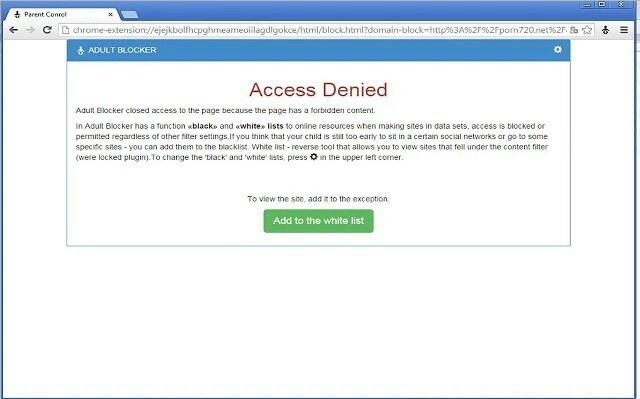
Tikriausiai pagal pavadinimą galite pasakyti, ką daro šis plėtinys. Tiesa, „Adult Blocker“ yra puikus pratęsimas tėvams, nerimaujantiems dėl to, kad vaikai pasiekia netinkamą turinį. Naudodami „Adult Blocker“ galite užblokuoti bet kokį internetinį turinį ar svetainę, kurios nenorite, kad vaikas matytų / lankytų.
Suaugusiųjų blokavimas leidžia rankiniu būdu įtraukti svetaines su netinkamu turiniu į juodąjį sąrašą, tačiau taip pat turi savo automatinio blokavimo mechanizmą. Šis plėtinys užprogramuotas analizuoti svetaines dėl „blogo“ turinio ir automatiškai jas užblokuoti. Dėl to kai kurie vartotojai pranešė, kad tai net užblokavo kai kurias saugias svetaines, o tai kartais gali erzinti. Tokiu atveju jums tiesiog reikia įtraukti tą svetainę į baltąjį sąrašą ir viskas gerai.
Galite atsisiųsti suaugusiųjų blokatorių iš „Chrome“ internetinėje parduotuvėje skirta „Google Chrome“ arba iš „Add-ons“ parduotuvėje skirta „Mozilla Firefox“.
Tai turėtų būti viskas, kas pateikiama penkių geriausių „Google Chrome“ ir „Mozilla Firefox“ vaizdo blokavimo plėtinių sąraše. Ką manote apie mūsų pasirinkimus? Ar žinote apie gerą vaizdo įrašų blokavimo plėtinį, kurio čia nepaminėjome? Praneškite mums komentaruose.
SUSIJUSIOS ISTORIJOS, KURIAS REIKIA TIKRINTI:
- 6 geriausios senų, lėtų kompiuterių naršyklės, naudojamos 2020 m
- 4 geriausios naršyklės įrankių juostos šalinimo programinės įrangos, skirtos „Windows“
- 5 geriausi naršyklės animacijos įrankiai, skirti „Windows 10“ kompiuteriams


